文/罗成圆
写在前面的
关注“成圆调色院”的朋友们好!Long time no see!很多剪辑软件都支持同时开启多个工程,方便工程之间素材相互调用。如FCPX可导入多个资源库;Pr CC 2018(或更新版本)可同时打开多个项目。那我们在运用DaVinci Resolve剪辑时,能否实现上述功能呢?
动态项目切换
DaVinci Resolve的 “动态项目切换”功能,容易操作、且相当实用。它支持用户将多个项目同时加载至内存中,我们可以快速地从一个项目切换至另一项目,或者在项目间来回复制粘贴片段、时间线、节点设置。当然,使用“动态项目切换”,需要确保电脑安装了较大的内存。
运用动态项目切换,可实现以下目的:
① 在项目间复制粘贴媒体文件。
② 在项目间复制粘贴时间线。当我们粘贴时间线时,时间线中使用的媒体文件将被粘贴至目标项目的媒体池中。
③ 在项目间复制粘贴时间线中的片段。片段的调色版本、节点图、RAW片段设置都将被复制粘贴。
④ 在项目间复制粘贴节点设置。
我们也可以在不使用“动态项目切换”的情况下,将媒体、片段、时间线和节点从一个项目复制和粘贴到另一个项目,但使用“动态项目切换”将提高工作效率。
开启项目切换
打开项目管理窗口,在窗口内任意位置右键单击,勾选“动态项目切换”,如下图所示。动态项目切换将保持开启状态,直到我们关闭它。
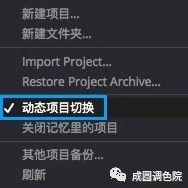
在内存中打开多个项目
在项目管理窗口中,双击需要开启的项目。所有打开的项目都在内存中保持可用状态。
切换开启的项目
选择文件 >切换项目>在子菜单中选择我们想要切换到的项目。如下图所示。
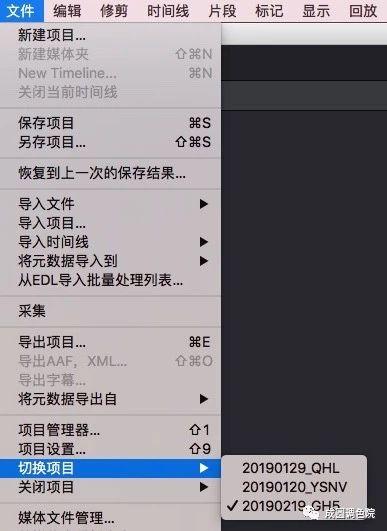
我们也可以单击DaVinci Resolve界面顶部中间的项目名称,在弹出的菜单中选择其他已经打开的项目,如下图所示。PS:我认为用该种方式切换项目更便捷。

关闭特定的项目
选择文件> 关闭项目>在菜单中选择我们想要关闭的项目,如下图所示。软件可能会提示我们保存。在保存后项目将关闭。
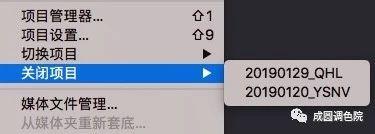
关闭其他开启的项目
打开项目管理窗口。所有打开的项目旁都会显示对勾标志。当前项目的对勾标志以橙色显示,其他打开项目的对勾标志为白色,如下图所示。
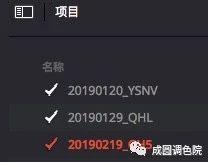
在项目管理窗口任意位置右键单击,选择“关闭记忆里的项目”(如下图所示),以关闭除当前项目之外的其他项目。注意:我认为“关闭记忆里的项目”中文翻译欠妥当,改成“关闭内存里的项目”更贴切一些。
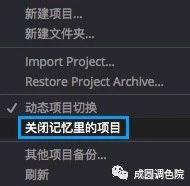
写在后面的
就在撰写本文的前一天,我在十风格调色群里看到有热心群友说到“动态项目切换”可用来复制时间线。当时我并不了解这个功能,下班回家搜索用户说明,才发现“动态项目切换”如此好用。
我查阅了Resolve15至Resolve10的用户说明,原来“动态项目切换”并不是Resolve15独有的,而是在Resolve11中就增加了该功能。
突然一丝懊悔难过的情绪掠过心头,如此好用的工具我已错过多年。

本文使用操作系统:
macOS High Sierra 10.12.6
本文使用软件:
DaVinci Resolve 15.2

